目次
レジストリエディタから確認する
※レジストリエディタを開くときは注意して作業してください
1.スタートボタンを右クリックしてSerach(検索)からregedit.exeを入力して実行します。
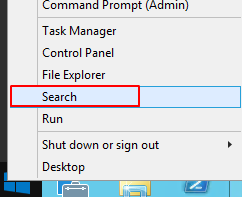
2.以下の場所まで移動します。
HKEY_LOCAL_MACHINE\SOFTWARE\Microsoft\NET Framework Setup\NDP\v4\Full
RealseのDataの数値の528049をメモします。
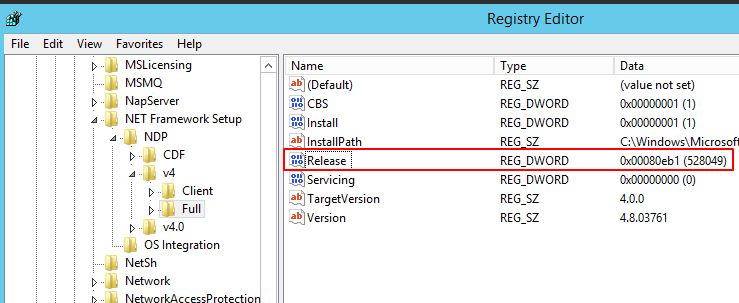
3.528049を以下のMicrosoftのページで検索します。
.NET Frameworkの4.8であることがわかりました。
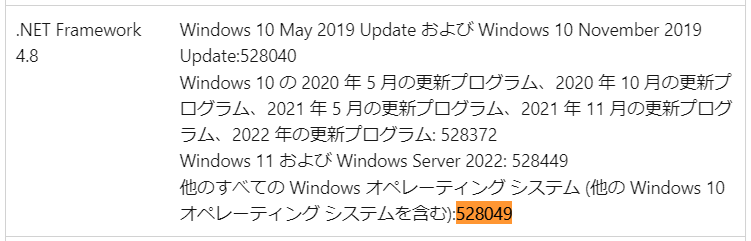
PowerShellのコマンドから確認する
| reg query "HKEY_LOCAL_MACHINE\SOFTWARE\Microsoft\NET Framework Setup\NDP\v4\Full" |
1.PowerShellを起動し1行目のコマンドを入力します。
PS C:\Users\Administrator> reg query "HKEY_LOCAL_MACHINE\SOFTWARE\Microsoft\NET Framework Setup\NDP\v4\Full"
HKEY_LOCAL_MACHINE\SOFTWARE\Microsoft\NET Framework Setup\NDP\v4\Full
Version REG_SZ 4.8.03761
CBS REG_DWORD 0x1
TargetVersion REG_SZ 4.0.0
Install REG_DWORD 0x1
InstallPath REG_SZ C:\Windows\Microsoft.NET\Framework64\v4.0.30319\
Servicing REG_DWORD 0x0
Release REG_DWORD 0x80eb1
HKEY_LOCAL_MACHINE\SOFTWARE\Microsoft\NET Framework Setup\NDP\v4\Full\1033
PS C:\Users\Administrator>2.10行目はReleaseの値です。0x80eb1は16進数なので10進数に変換します。
80eb1を変換すると528049になります。
3.528049を以下のMicrosoftのページで検索します。
https://learn.microsoft.com/ja-jp/dotnet/framework/migration-guide/how-to-determine-which-versions-are-installed
.NET Frameworkの4.8であることがわかりました。
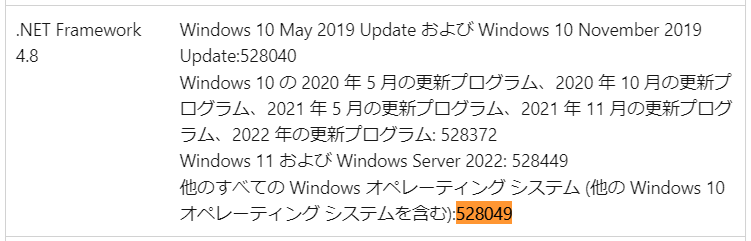
関連の記事
